Miért kell a JPG képeket PNG formátumba konvertálni? A legtöbb esetben megpróbálja elérni az átlátszó kép hátterét. Valójában egyáltalán nincs szüksége erőteljes fotószerkesztő programra. Ez a cikk négy módszert oszt meg veled konvertálja a JPG-t PNG-be átlátszó háttérrel Windows és Mac rendszeren. Hogy háttér nélkül készíthessen logókat és még sok mást, és hagyja, hogy a közönség a képek elsődleges tárgyára összpontosítson.
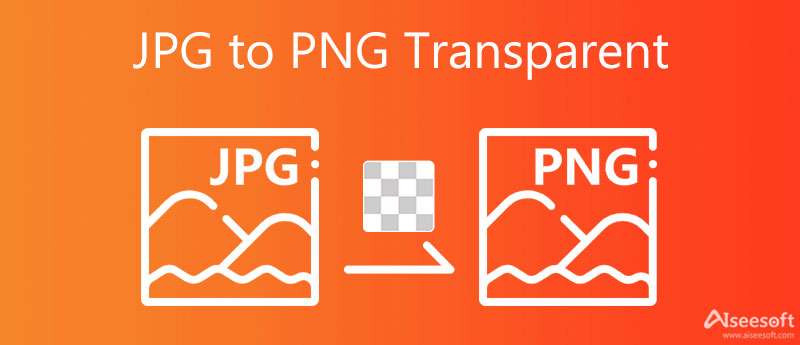
Őszintén szólva, a webalapú képszerkesztő alkalmazások hordozhatóak, de vannak hátrányai is, például vízjelek hozzáadása. Aiseesoft ingyenes háttér-eltávolító online kivétel. Teljesen ingyenes, korlátozás nélkül. JPG-t PNG-vé konvertálhat átlátszó háttérrel, regisztráció, fizetés vagy vízjel nélkül. Csak egy jó hálózatra van szükséged.
További olvasnivalók
Ha nem rendelkezik internetkapcsolattal, akkor egy képszerkesztő program szükséges a JPG átlátszóvá tételéhez. A jó hír az, hogy mind a Windows, mind a Mac rendelkezik beépített fotószerkesztő alkalmazással.
Az MS Paint 3D a beépített fotószerkesztő a Windows 10 és újabb rendszereken. Lehetővé teszi a JPG átlátszóvá tételét extra szoftverek nélkül. Sajnos ez az alkalmazás nem érhető el régi számítógépeken. Íme az alábbi lépések:
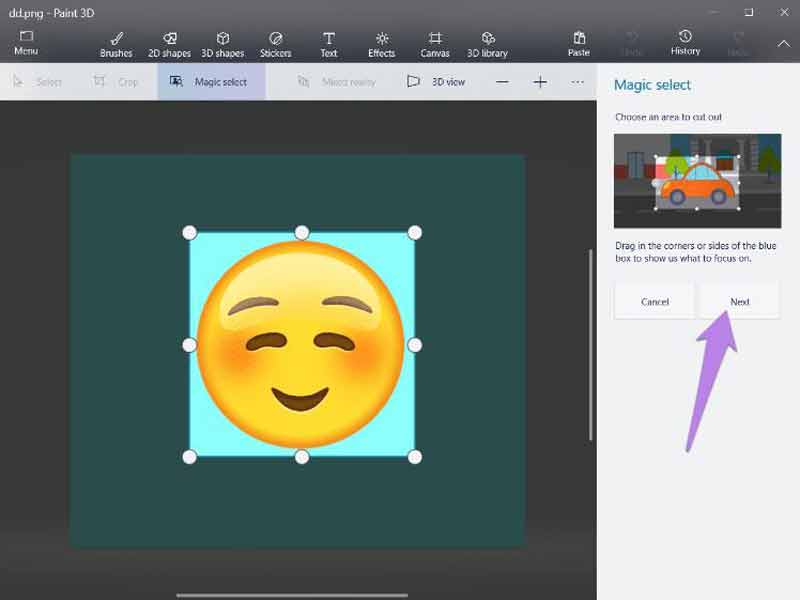
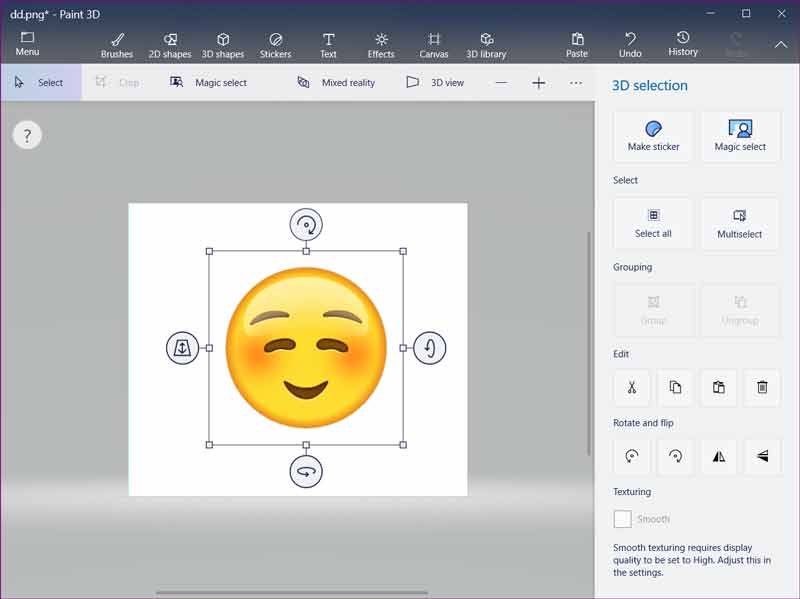
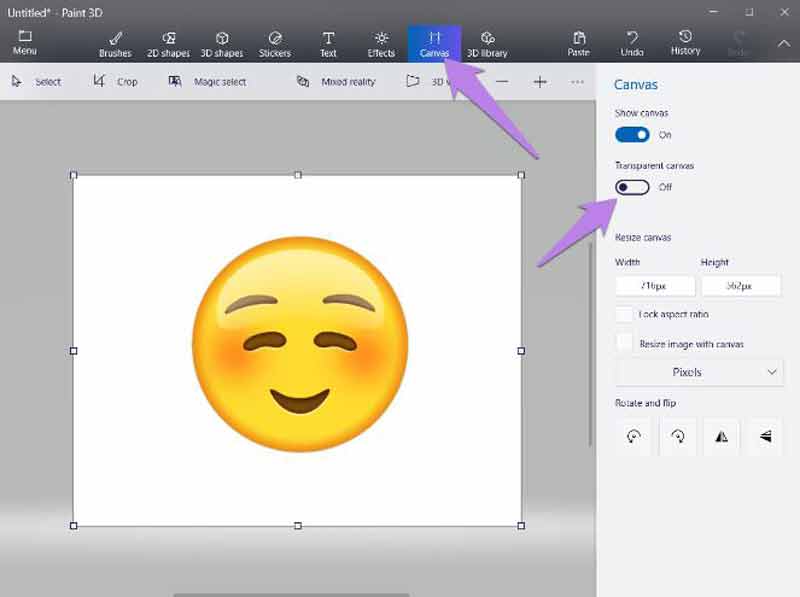
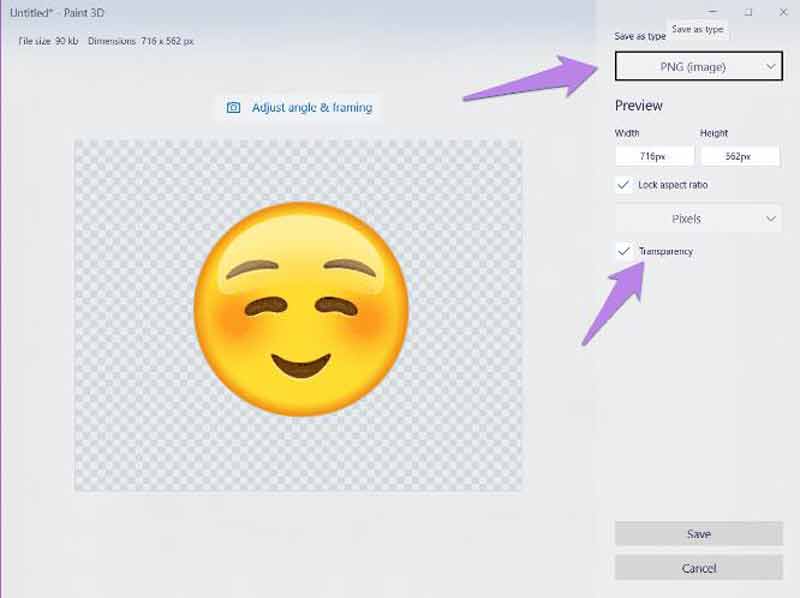
Ha a JPG átlátszóvá tételéről van szó Mac gépen, akkor elérhető a beépített Előnézet alkalmazás. Sokan az Előnézetet használják fotószerkesztőként. Tartalmazza az alfa csatornát, így gyorsan átlátszó képet készíthet.
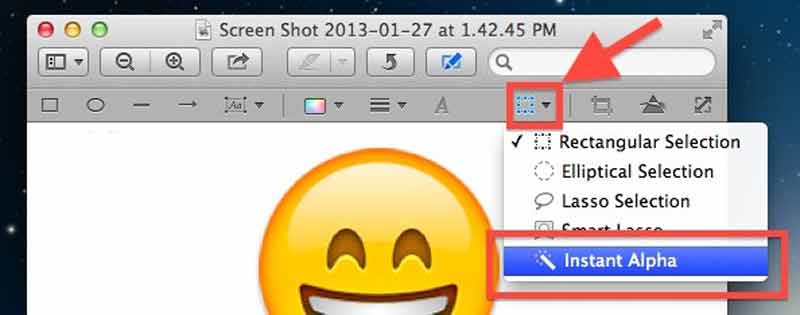
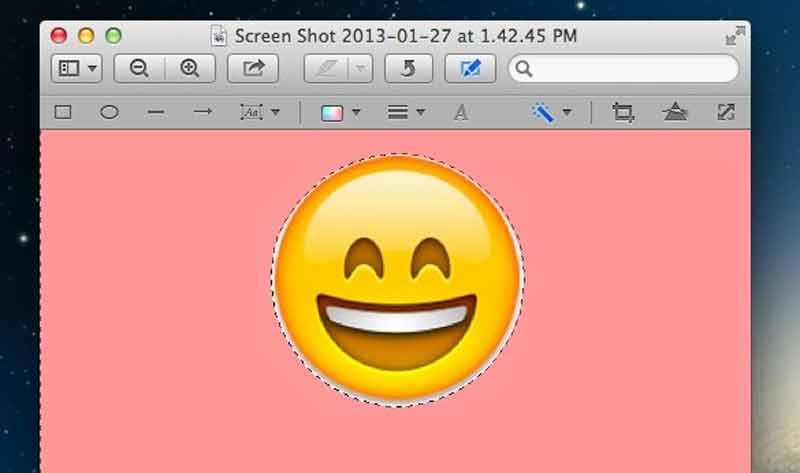
Tipp: A kiválasztás finomításához nagyíthatja a képet.

A JPG átlátszó?
Nem, a JPG nem támogatja az átlátszóságot az RGB színtér miatt. Az átlátszóság csak olyan formátum használatával érhető el, amely támogatja az alfa-csatornát, például a PNG-t. A JPG nem tartozik a csoporthoz.
Miért nem átlátszóak a PNG-képeim?
A PNG egy képformátum, amely képes megtakarítani az átlátszóságot, de ez nem jelenti azt, hogy minden PNG-kép tartalmazza az átlátszó területet. Ezenkívül engedélyeznie kell az Alpha csatornát, amikor átlátszó PNG-t exportál a Photoshopban vagy más fotószerkesztőben.
Honnan tudod, hogy egy kép átlátszó?
Először is, a képformátumoknak csak egy része támogatja az átlátszóságot, mint például a PNG, GIF, RAW, EPS, WebP, JPEG 2000, TIFF, BMP és TGA. Ezenkívül az átlátszósági információkat egy fotószerkesztővel, például GIMP-pel vagy Photoshoppal tanulhatja meg.
Következtetés
Most legalább három módszert kell elsajátítania a JPG átlátszó háttérrel PNG formátumba konvertálására asztalon vagy online. A beépített Paint 3D segítségével eltávolíthatja a hátteret a JPG-ből, és elmentheti az eredményt PNG formátumban. Ezenkívül az Előnézet alkalmazás segít elérni a kívánt hatást Mac OS X rendszeren. Az Aiseesoft Free Background Remover Online a legjobb lehetőség a munka online elvégzésére. Ha van jobb javaslata, kérjük, írja le őket alább.
Kép háttér eltávolítása
Tegye átlátszóvá a hátteret Távolítsa el a fehér hátteret Módosítsa a hátteret fehérre Kép háttér eltávolítása ingyenes Távolítsa el a hátteret a Photoshopban Távolítsa el a Bg-t a képről Használja a Gimpet a háttér eltávolításához Háttér eltávolítása a Picsartban Távolítsa el a hátteret a PowerPointban Távolítsa el a hátteret a Google Diákból Távolítsa el a hátteret az iPhone készülékről Távolítsa el az árnyékot a fényképről Távolítsa el a hátteret a haj körül Használja az Inkscape-et a háttér eltávolításához
A Video Converter Ultimate kiváló videó konverter, szerkesztő és javító, amellyel videókat és zenéket konvertálhat, javíthat és szerkeszthet 1000 formátumban és még sok másban.
100% biztonságos. Nincsenek hirdetések.
100% biztonságos. Nincsenek hirdetések.